Hogyan adjunk hozzá képeket a TikTok-hoz
Mit kell tudni
- Négyféleképpen adhat hozzá fényképeket a TikTok-hoz, attól függően, hogy mit szeretne tenni.
- Készíthet diavetítést, animált diavetítést, zöldképernyős hátteret adhat hozzá, vagy beillesztheti videójába.
- Érintse meg a + gombot új tartalom létrehozásához, majd válassza az Effektusok, Sablonok vagy Feltöltés lehetőséget.
Ez a cikk azt a négy módszert tárgyalja, amellyel a mobil TikTok-felhasználók fényképeket adhatnak hozzá TikTok-videóihoz.
Hogyan készítsünk diavetítést a TikTokon
A fényképek videóban való felhasználásának egyik módja egy egyszerű diavetítés. A TikTok egyenként jeleníti meg fotóit, és még zenét vagy hangot is hozzáadhat hozzá.
Így hozhat létre egyszerű diavetítést:
Koppintson a + új tartalom létrehozásához.
Koppintson a Feltöltés.
Koppintson a Kép.
-
Válasszon ki annyi képet, amennyit csak szeretne, ha megérinti őket. Koppintson a Következő.

Módosítsa a kívánt egyéb beállításokat, beleértve a diavetítéssel lejátszott zenét is. Koppintson a Következő.
-
Töltse ki a bejegyzés képernyőjének többi részét (felirat stb.), és koppintson a gombra
Hozzászólás.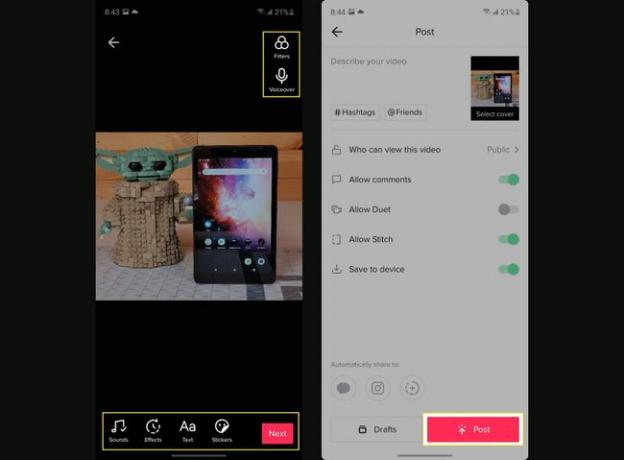
A TikTok fotósablonok használata
Ha szeretné növelni, a TikTok rendelkezik néhány sablonnal, amelyekkel divatos effektusokat és animációkat adhat a diavetítéshez.
A sablonok fényképes diavetítést biztosítanak effektusokkal, de a kiválasztható fényképek száma korlátozott, és a választott sablontól függ.
Íme, hogyan kell ezt megtenni.
Koppintson a + új tartalom létrehozásához.
Koppintson a Sablonok.
-
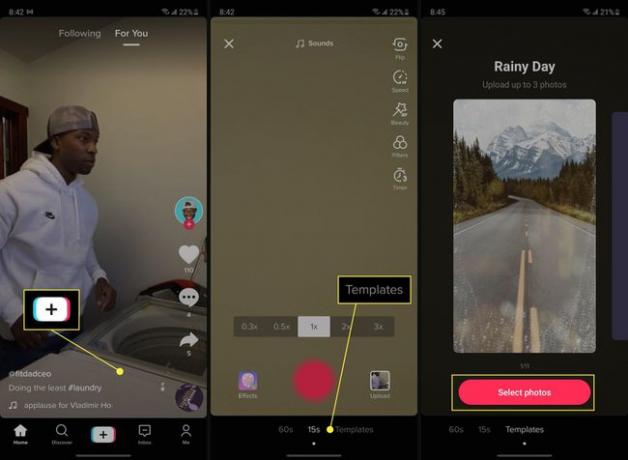
Pöccintsen balra és jobbra az előnézeteken, amíg meg nem találja a kívántat. Koppintson a Válasszon fényképeket.
Koppintson a sablonba elhelyezni kívánt fényképekre. Koppintson a rendben.
Módosítsa a kívánt egyéb beállításokat, például a zenét vagy a hangközvetítést. Koppintson a Következő.
-
Töltse ki a bejegyzés képernyő többi részét, és koppintson a gombra Hozzászólás.
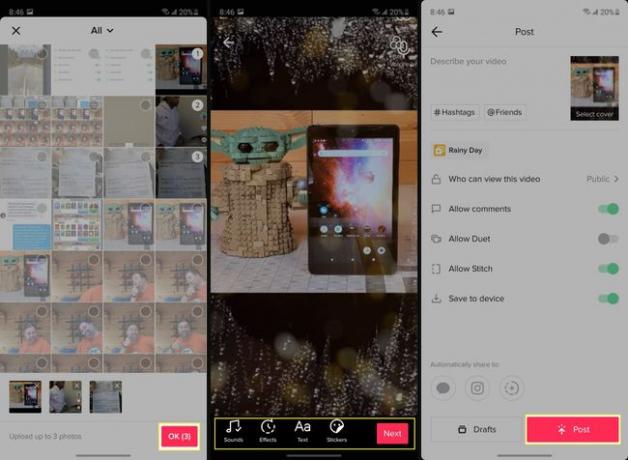
Hogyan használjunk fényképet zöld képernyőként
Egy másik nagyszerű módja annak, hogy fényképet használjon a videó javítására, ha mesterséges háttérként, például zöld képernyőként használja a fotót, hogy új helyre szállítsa Önt, vagy szép hatást adjon videóihoz. Íme, hogyan kell ezt megtenni.
Koppintson a + új tartalom létrehozásához.
Koppintson a Hatások.
-
Érintse meg a Zöld képernyő fület, majd a Zöld képernyő gomb.
jegyzet
Számos gomb található, amelyek hasonlóak ezen a területen. A zöld képernyőgomb úgy néz ki, mint egy fénykép, lefelé mutató nyíllal. Egy beágyazott fénykép (amelyről az alábbiakban lesz szó) úgy néz ki, mint egy kissé oldalra fordított fénykép, és egy nyíl lefelé mutat.
-
Érintse meg a kívánt fényképet az effektusok feletti fotólistában. Azt is megütheti a + hogy egyszerre több fényképet lásson.
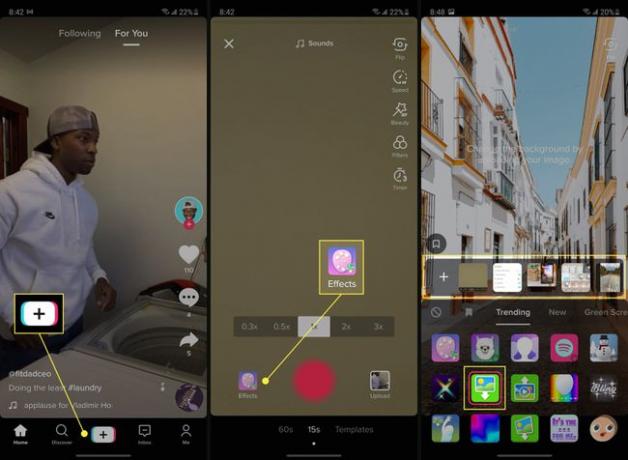
Helyezze el a videót a kívánt helyre a képernyőn megjelenő vezérlők követésével, és rögzítse a videót. Ha végzett, érintse meg a pipa.
Módosítsa a kívánt egyéb beállításokat. Koppintson a Következő.
-
Töltse ki a bejegyzés képernyő többi részét, és koppintson a gombra Hozzászólás.
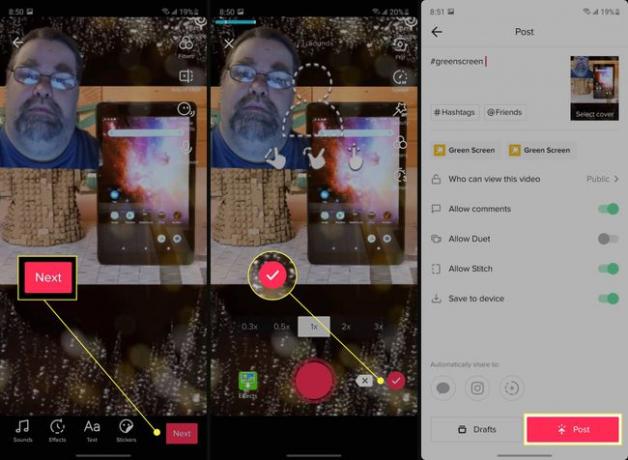
Helyezzen el egy fényképet a videójába
Továbbra is van még egy módja annak, hogy fotókat használjunk fel egy videóban, ez pedig egy beillesztés. A betét a videó belsejében elhelyezett fotó, mint egy híradásban.
Koppintson a + új tartalom létrehozásához.
Koppintson a Hatások.
Koppintson a Betét fotó.
-
Érintse meg a kívánt fényképet az effektusok feletti fotólistában. Azt is megütheti a + hogy egyszerre több képet lássunk.
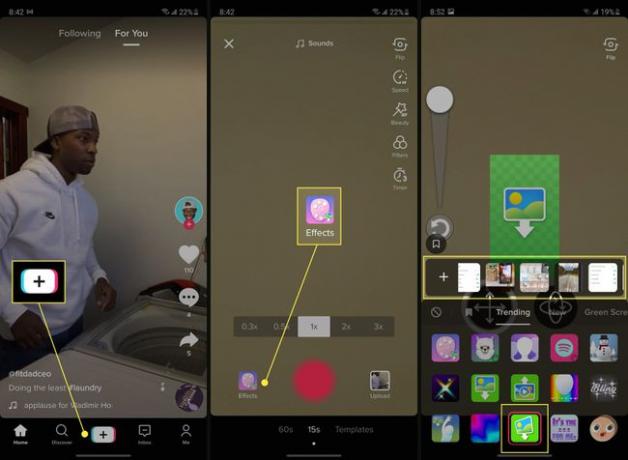
A képernyőn megjelenő vezérlők segítségével helyezze el a fényképet a kívánt helyre. Rögzítse a videót, majd érintse meg a pipa.
Módosítsa a videóhoz kívánt egyéb beállításokat. Koppintson a Következő.
-
Töltse ki a Közzététel képernyő többi részét, és érintse meg a lehetőséget Hozzászólás.
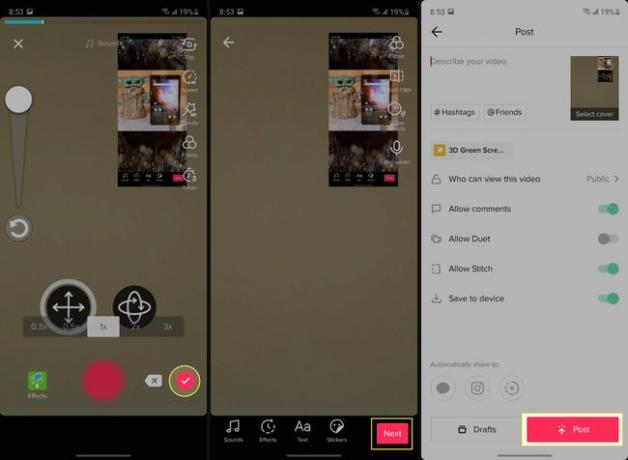
A TikTok túlnyomórészt videó alapú platform, de a fényképek sokféleképpen bekerülhetnek a működésbe. Ez nagyszerű, mert lehetővé teszi, hogy még kreatívabb legyen a képekkel és a videókkal.
